PowerPoint 2013中为视频添加标牌框架
1、在幻灯片中选择视频,在“视频工具—格式”选项卡的“调整”组中单击“标牌框架”按钮,在打开的下拉列表中选择“文件中的图像”选项,如图1所示。

图1 选择“文件中的图像”选项
2、打开“插入图片”窗口,单击“来自文件”按钮,如图2所示。此时将打开“插入图片”对话框,选择需要使用的图片文件,然后单击“插入”按钮,如图3所示。此时,视频中将显示指定的图像,如图4所示。
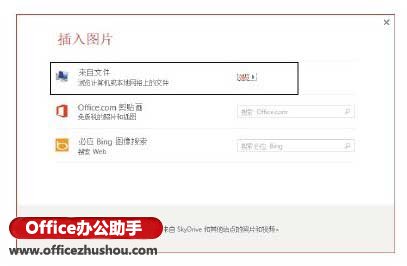
图2 单击“来自文件”按钮

图3 选择需要使用的图片文件
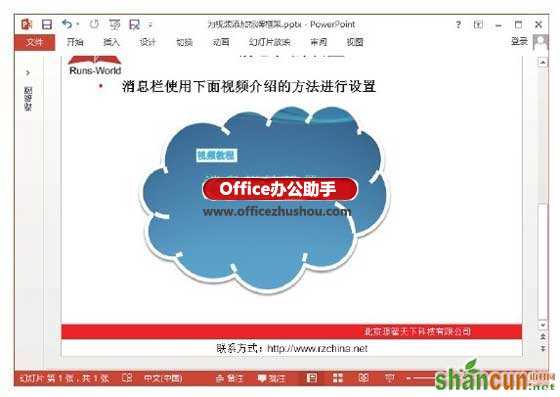
图4 视频中显示图片
注意
如果对视频的设置不满意,在“视频工具—格式”选项卡中单击“重置设计”按钮,则对视频颜色和亮度的调整以及对样式的设置等都将取消,视频将恢复到初始状态。















